-
Tài liệu hướng dẫn
-
Kênh POS
Hướng dẫn sử dụng phần mềm quản lý bán hàng
-
Dịch vụ ăn uống
Hướng dẫn sử dụng phần mềm quản lý nhà hàng và quán cafe
-
Kênh Facebook và Sàn TMĐT
Hướng dẫn quản lý bán hàng online trên Facebook và sàn TMĐT
-
App Mobile
Hướng dẫn bán hàng nhanh chóng trên ứng dụng điện thoại
-
Kênh Website
Hướng dẫn xây dựng website bán hàng
-
Bán hàng đa kênh
Hướng dẫn kết nối và quản lý bán hàng đa kênh
-
Máy bán hàng
Hướng dẫn sử dụng máy bán hàng
-
Sapo Money
Giải pháp thanh toán không tiền mặt và các dịch vụ tài chính toàn diện
-
Sapo Express
Giải pháp tối ưu vận hành và chi phí chuyển phát
-
Bảo mật thông tin
-
- Video
- FAQs
- Tài liệu nhà phát triển
quan-ly-san-pham-sapo-pos
popup-omni-khong-xoa
popup-go-khong-xoa
popup-pos
Tạo phiếu điều chỉnh giá vốn
Tính năng điều chỉnh giá vốn của Sapo được sử dụng để thay đổi giá vốn của sản phẩm cho đúng với thực tế. Giá vốn có thể khác do đồng bộ sản phẩm từ Sapo Web về chưa có giá vốn; cửa hàng thao tác nhập nhầm,....
Trong bài viết này, Sapo sẽ hướng dẫn bạn các thao tác điều chỉnh giá vốn theo 2 cách:
1. Điều chỉnh trực tiếp trên phần mềm
- Bước 1: Bạn vào danh mục Sản phẩm > Điều chỉnh giá vốn > Tạo phiếu điều chỉnh

- Bước 2: Nhập thông tin phiếu điều chỉnh:
- Bạn lựa chọn chi nhánh điều chỉnh giá vốn nếu tài khoản của bạn được phân quyền nhiều hơn 1 chi nhánh
- Tìm kiếm sản phẩm cần điều chỉnh, nhập giá vốn sau điều chỉnh. Trên màn hình thông tin sản phẩm có một số thông tin lưu ý sau:
+ Giá vốn hiện tại: là giá vốn của sản phẩm hiện tại đang được ghi nhận trên phần mềm
+ Giá vốn sau điều chỉnh: là giá vốn thực tế của sản phẩm, bạn sẽ cần nhập giá vốn muốn điều chỉnh. Sau khi điều chỉnh, phần mềm sẽ ghi nhận lại theo giá vốn này.
- Sau khi nhập đẩy đủ thông tin trên phiếu điều chỉnh bạn chọn Tạo phiếu điều chỉnh.
Lưu ý:
Với sản phẩm quản lý theo lô:
- Bạn cần click chuột vào mục Chọn lô cần điều chỉnh để lựa chọn lô cần điều chỉnh với mã sản phẩm đã chọn, sau đó nhập giá vốn vào ô sau điều chỉnh
- Bạn chỉ có thể điều chỉnh giá vốn của lô hàng có tồn kho > 0
- Với sản phẩm có tồn kho bằng 0, giá vốn của lô hàng đó sẽ về 0.

- Bước 3: Bạn kiểm tra lại giá vốn các sản phẩm cần điều chỉnh đã chính xác, bạn chọn Điều chỉnh giá

- Bước 4: Sau khi nhấn Điều chỉnh giá hệ thống sẽ báo điều chỉnh thành công, đồng thời phiếu sẽ chuyển trạng thái Đã điều chỉnh.

Lưu ý:
- Bạn có thể sửa phiếu để thêm hoặc bỏ sản phẩm cần điều chỉnh giá vốn, thay đổi giá vốn cần điều chỉnh hoặc xóa phiếu nếu phiếu ở trạng thái Đang điều chỉnh (Trạng thái Đang điều chỉnh là khi bạn tạo phiếu nhưng chưa thao tác Điều chỉnh giá).
- Phiếu chuyển sang trạng thái Đã điều chỉnh sẽ không thao tác sửa hoặc xóa được.
Lưu ý: Sản phẩm quản lý theo lô chưa hỗ trợ tính năng điều chỉnh giá vốn bằng file excel
Để tạo phiếu điều chỉnh giá vống bằng cách nhập file excel, bạn thao tác theo các bước sau:
- Bước 1: Tương tự cách nhập trực tiếp trên phần mềm, bạn cần vào danh mục Sản phẩm chọn Điều chỉnh giá vốn

- Bước 2: Trên màn hình Phiếu điều chỉnh, bạn chọn Nhập file, hộp thoại hiệ ra bạn chọn tại đây để tải file mẫu về

- Bước 3: Trên file mẫu tải về, bạn điền các thông tin của sản phẩm cần điều chỉnh giá vốn theo file mẫu và lưu file. File nhập điều chỉnh giá vốn giới hạn điều chỉnh 500 mã hàng trong 1 phiếu
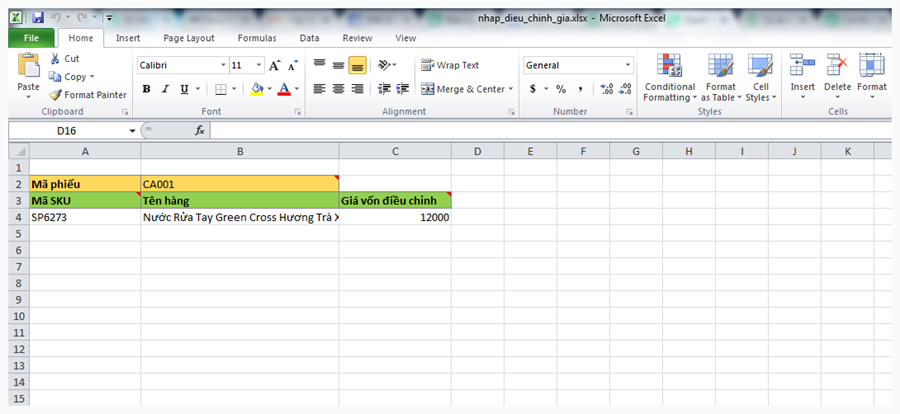
- Bước 4: Sau khi tạo, lưu xong file excel điều chỉnh; trên màn hình phiếu điều chỉnh bạn thao tác Chọn chi nhánh cần điều chỉnh và kéo thả hoặc chọn từ máy tính file excel vừa tạo vào khung rồi chọn Nhập file

- Bước 5: Khi nhập file hệ thống sẽ gửi kết quả nhập về email tài khoản thao tác. Nếu thành công, hệ thống sẽ tạo phiếu điều chỉnh giá vốn ở trạng thái Đang điều chỉnh

Bạn vào phiếu vừa tạo, kiểm tra lại thông tin, nếu thông tin giá vốn các sản phẩm cần điều chỉnh đã chính xác bạn chọn thao tác Điều chỉnh giá để hoàn tất điều chỉnh giá vốn.

Trên đây là các thao tác hướng dẫn xong cách điều chỉnh giá vốn. Mọi thắc mắc vui lòng liên hệ tổng đài 1900 6750, hoặc gửi vào hòm thư: [email protected] để Sapo được tư vấn và giải đáp giúp bạn.
Chúc bạn thành công!
Bài viết trên có hữu ích cho bạn không?
Hữu ích
Không hữu ích

